2019年入了黑群晖的坑。当时对于我的家用NAS,我的基本使用目标,就是逐步建立一个多存储空间,高可靠性存储空间与日常使用存储空间共存的,满足家庭使用的家用NAS。
而且,我当时也打算逐步买入硬盘,一定程度上避免同一批买入硬盘,面临一坏全坏的问题。同时也能摊薄买入成本,享受价格下降的好处。
当然,2023年随着固态的价格下降,以及群晖的升级,可以把NVME固态作为存储空间来安装控件,享受更高速的服务响应。这是我之前文章内容,感兴趣的可以读一读。
最近,我终于入手了16T酷狼Pro硬盘,可以着手实现我的最后目标:
- 16T酷狼Pro作为主要文件存储空间,保存电影等各类视频
- 把两块3.6T酷狼调整为一个存储空间,构建RAID 1,保存重要性高的文件
一、酷狼简单展示
16T酷狼Pro真的贵啊,所以我还是入手淘宝的一家价格便宜一些,评价比较多比较靠谱的商家,毕竟价格差距很大。收到货后我还去了官网查了防伪,没有问题。
这个就见仁见智了,如果比较在意,建议还是从jd旗舰店买入官方货。
二、安装与检查
很快上机安装。我直接没下电就把硬盘装上了,硬盘亮了,但群晖没识别出来。这可能是我忘了开主板BIOS中热插拔设置,也可能是机箱不支持。没事,重启就行了。
重启后,群晖就识别出了新16T酷狼Pro。
然后就是用群晖的存储管理器做SMART完整检查和IroWolf健康检查。
SMART完整测试一般需要一段时间,耐心等待。IronWolf检查需要有数据后过12小时才能检查,查一下也很快。
一般通过测试,问题就不大了。![]()
SMART属性,注意观察上图几个参数,都为0就没问题。
然后,就是在新硬盘上建存储池、建存储空间,分区。这里,我分区选的是ext4,就为了传说中那略好的一点性能体验。
关于建存储空间的过程,可以看我以前的文章。
三、数据迁移
下一步,就是数据迁移与准备。由于我的NAS已经用了很长时间,陆续添加了两块4T的酷狼,有多个存储空间。
所以我的步骤就是:
- 所有数据迁移到16T酷狼,两块4T清空
- 两块4T酷狼组建RAID1存储空间
- 重要数据放回RAID1存储空间
首先,第一步,所有数据迁移至16T酷狼。
在控制面板>共享文件夹,点击某一个文件夹,右键编辑,在常规标签,所在位置中,选好新建的存储空间,点击确认,有个再次确认,点击“了解风险”打钩,确认,就开始迁移了。
数据迁移非常耗时,有几点注意:
- 多个文件夹,先从占用空间小的开始迁移,大文件夹放在后面
- 保存多个小文件如文档、图片的文件夹,即便占用空间不大,迁移起来也非常耗时
- 大空间的文件夹,建议晚上睡前开始迁移,这样第二天一早就可以用了
- 迁移文件夹时,访问会停止服务,部分应用需要卸载,迁移完再重装就是了
我所有文件倒是不太多,也就不到5T,大约用了一天就迁移完了。
这时,两个存储空间已经完全没有文件夹了,但是空间占用却显示还有几十、几个GB的空间占用。这种现象,是像Video Station的索引和海报等文件,往往会保存在第一个存储空间中,要是迁移的话需要用命令行,比较麻烦。直接不管它,之后从新索引就是了。
下一步就是在两块4T酷狼上建立RAID1了。
四、组建RAID1
在存储管理器中,陆续删除存储空间、再删除存储池。
两个存储池和两个存储空间,存储池2和存储空间2都顺利删除了。删除存储空间1却遇到了问题。存储空间死活无法卸载。卸载失败后,就提醒存储空间已损毁。![]()
硬盘是没有问题的,看SMART检查没事。我重启群晖,存储空间就恢复正常了。
我索性直接开始下一步,直接在存储池1中更改RAID类型。直接在存储管理器中,点击存储池1右侧那三个点,选择更改RAID类型。
选择好硬盘,选择RAID1,然后开始转换。接下来就是等待。
大概等了半天多的时间,转换顺利完成。但此时,RAID1保留了我存储空间1的原来分区格式,ext4。我又删除了ext4,重新分区成了btrfs。这一步非常快,瞬间就完成了。
最后,就是把一些比较重要的文件,如家庭照片,个人文档等,再次迁移回RAID1存储空间,至此,本次新增硬盘就算搞定了。
五、讨论
这里有两点讨论。
1.家庭NAS的备份原则
可能很多人使用NAS是看重它的实用备份功能,尤其保存一些家庭照片、视频等东西。
还有人可能觉得像RAID5方案,恢复数据和保证存储空间能够兼顾。但其实到了2023年,由于硬盘价格大降,存储空间已经不像以前那么紧张了。而RAID5在实际使用中,一旦遇到故障需要恢复数据,不但对技术要求非常高,而且非常耗时。如果硬盘又是同一批次、近似时间买的,那么恢复过程很有可能其他硬盘也会故障。
所以说,RAID5这类技术门槛还是比较高的,搞一次数据恢复真的对个人用户不算友好。要不然也难怪数据恢复的服务价格都非常贵就是了。
所以,这时RAID1的1:1备份优势就体现出来了。只要两块硬盘不一起坏,那么数据就安全。而且,对于照片视频这类家庭文件,我建议是再在台式机的电脑硬盘上留一份,作为冷备份。这样,足够满足家庭文件的保存了。
至于像电影视频这类文件,用一个或多个16T大硬盘保存就行了,实际一旦数据丢了,也问题不大。
这也是我为啥敢买便宜硬盘。
还有就是多块大硬盘,也分别用存储池存储空间保存,而不是把几块硬盘划成一个存储空间。这样保存文件位置有一对一关系,恢复起来也容易得多。
2.存储空间顺序问题
陆续添加硬盘,遇到个有意思的问题,就是存储池、存储空间顺序会乱。
而且,网上目前有的修改方法,对dsm7无效。我实际用网上的办法,只能修改存储池顺序,改不了存储空间顺序。如果哪位大佬有办法,也请不吝赐教。![]()
改完了成了这个鬼样子,只好这么放着了。![]()
六、总结
至此,我的黑群晖基本实现了当初的设想,建立了RAID1的高可靠文件存储空间,也有大空间保存普通数据。重要数据再加上冷备份。到这个份上,我的NAS估计也没啥可折腾的了。
在之前的文章中,我还在NVME上安装了应用服务,在SATA固态上运行docker和PCDN程序,感兴趣的,欢迎翻我之前的文章。


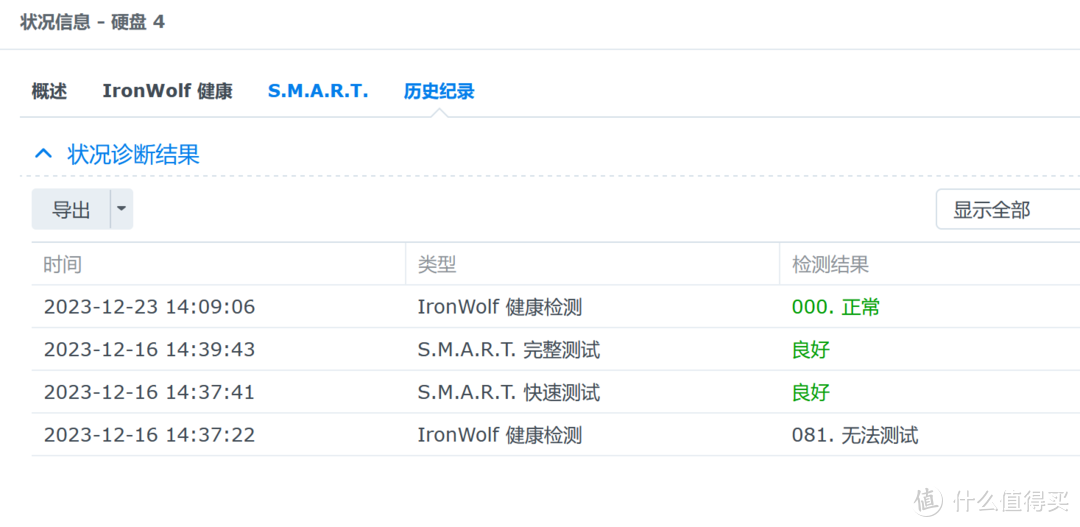
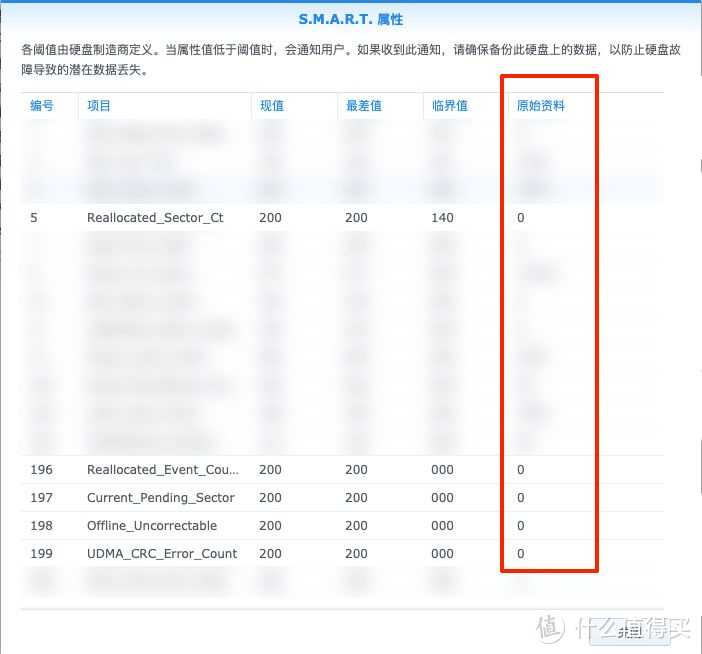
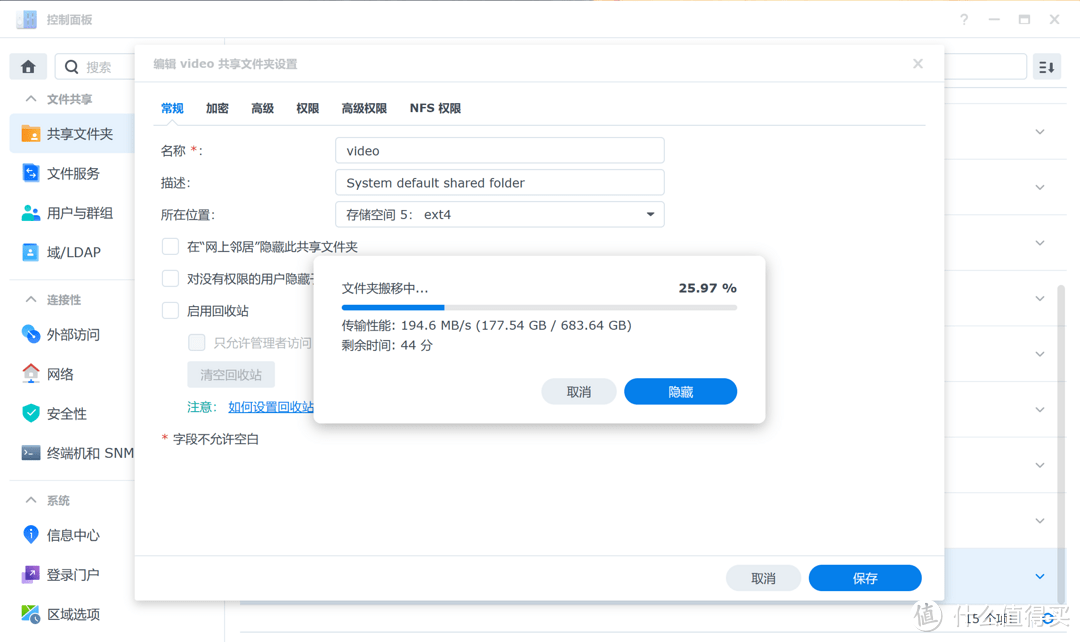
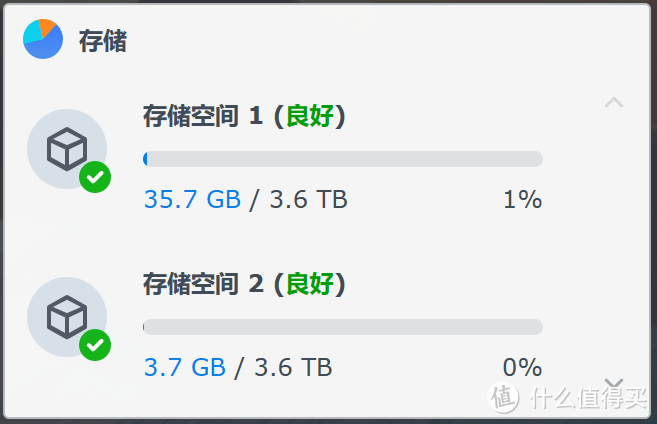
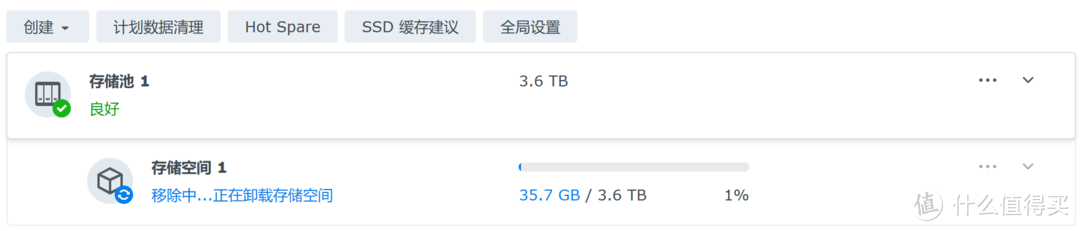
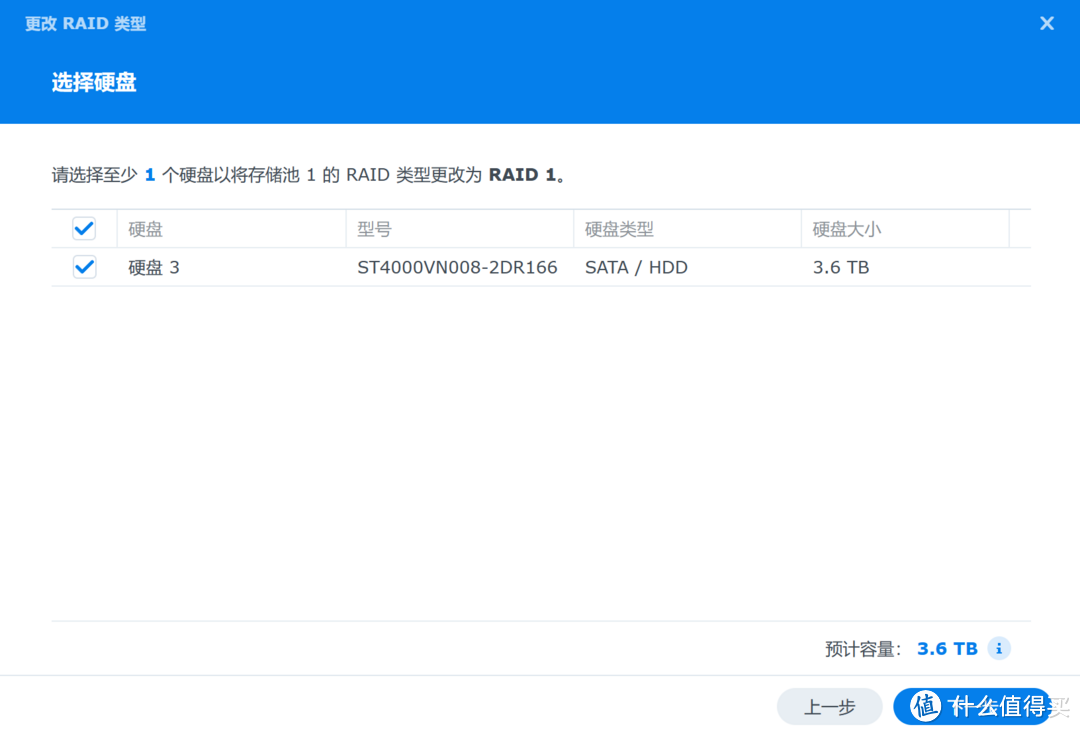
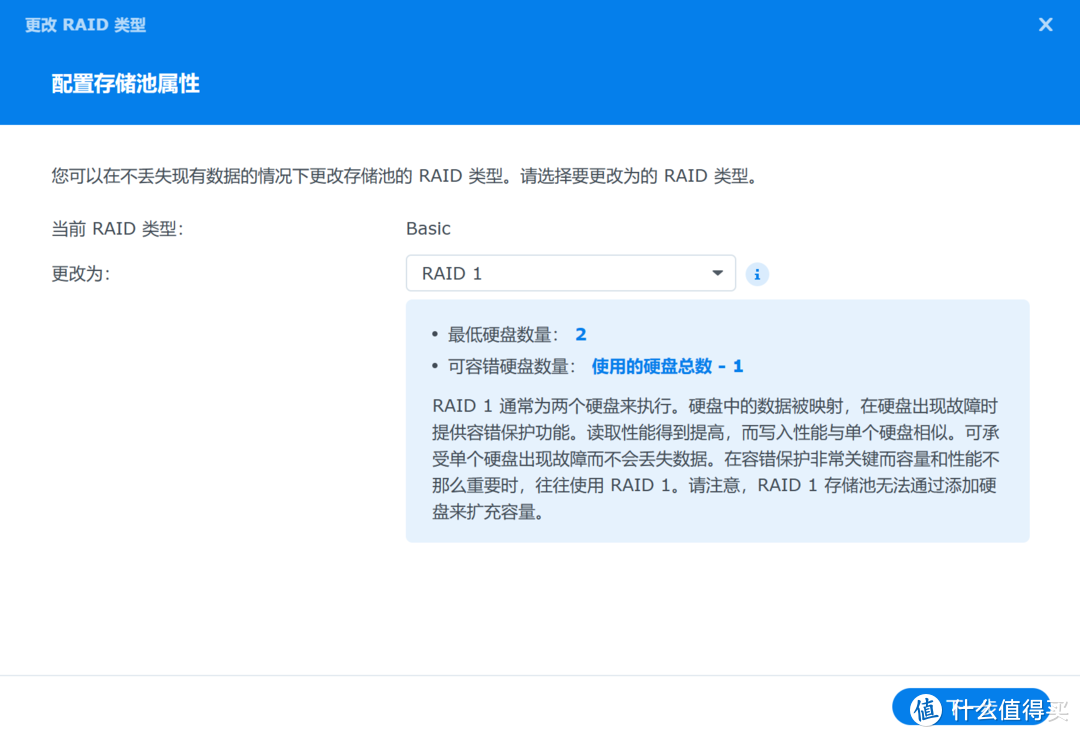
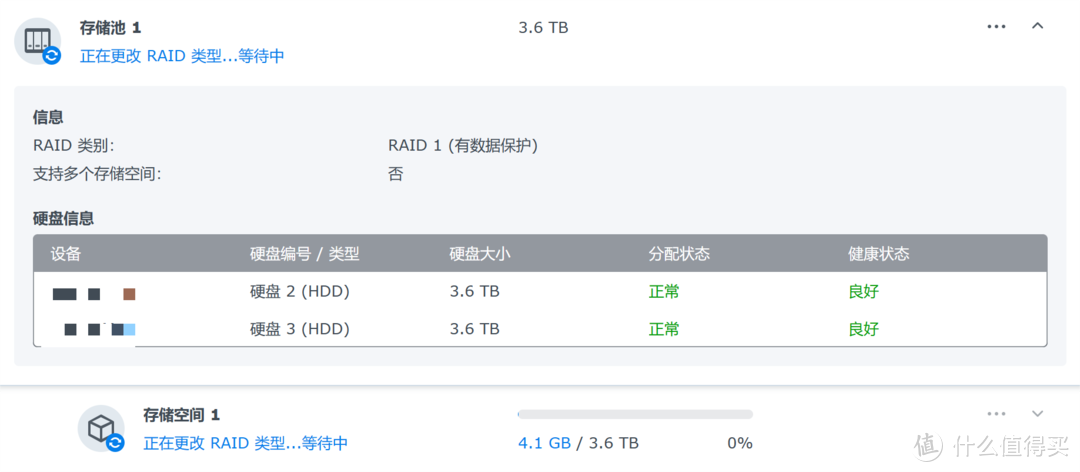
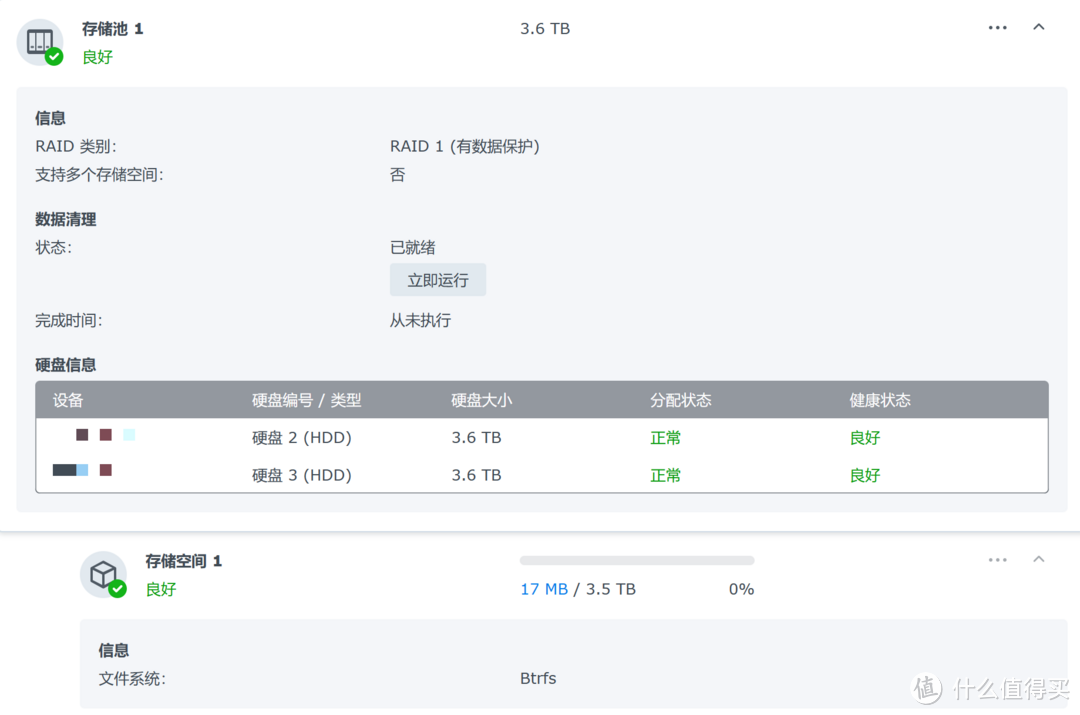
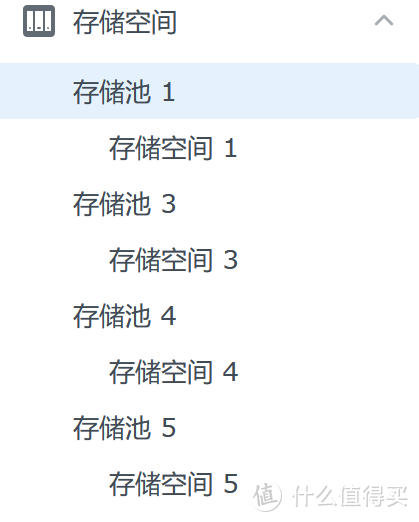
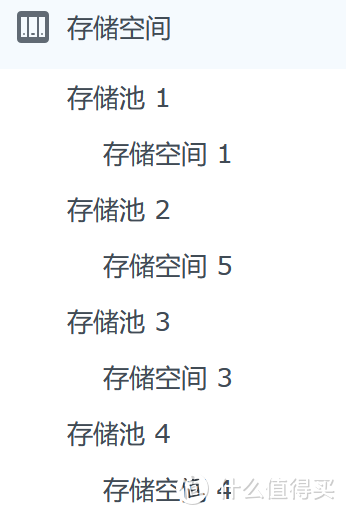

评论(0)